Excel 自动将一个单元格的颜色链接到另一个单元格
在Excel中,你可以多次使用基于单元格值的条件格式化来改变单元格的填充颜色,但你有没有尝试过在Excel中把一个单元格的颜色自动链接到另一个单元格?这意味着,如果我们改变一个单元格的填充颜色,它将自动改变其他单元格的颜色。我们将使用VBA应用程序来做这件事。本教程将帮助你了解我们如何在Excel中自动链接一个单元格的颜色。
自动将一个单元格的颜色链接到另一个单元格
这里我们将把VBA代码添加到工作表中,并在代码中提到两个单元格的地址。让我们看看一个不复杂的过程,看看我们如何在Excel中把一个单元格的颜色自动链接到另一个单元格。我们需要使用VBA应用程序的帮助来完成我们的过程,因为它不能用Excel的默认功能完成。
第1步
让我们考虑一个新的Excel工作表。右键点击工作表名称,选择查看代码,打开VBA应用程序,然后在文本框中输入程序,如下图所示。
示例
Private Sub Worksheet_SelectionChange(ByVal Target As Range)
'Updated By Nirmal
Me.Range("C1").Interior.Color = Me.Range("A1").Interior.Color
End Sub
在程序中,A1是我们改变颜色的单元格,C1是将改变颜色的单元格。
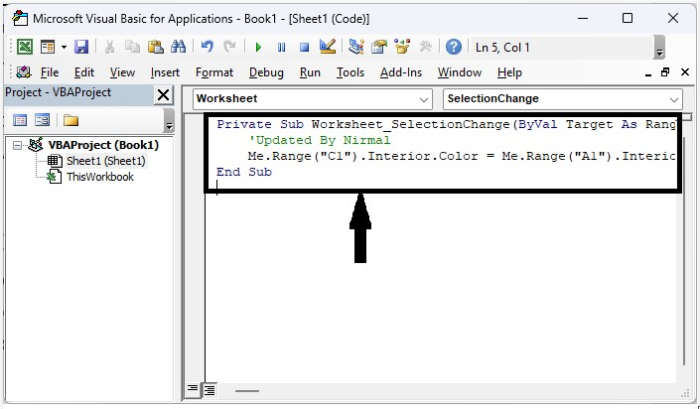
第2步
现在将工作表保存为支持宏的模板,并使用Alt + Q命令关闭vba应用程序;然后,每次我们改变A1单元格的填充颜色时,C1单元格的颜色就会改变,如下图所示。要添加填充颜色,点击 “主页 “下的字体,然后点击 “填充”,最后点击颜色。
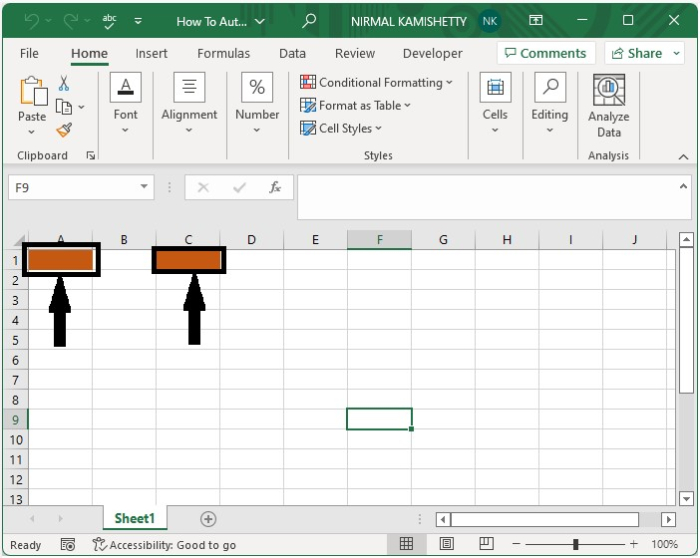
结论
在本教程中,我们用一个简单的例子来演示如何在Excel中把一个单元格的颜色自动链接到另一个单元格。
 极客教程
极客教程